ASP.NET Core 一步步搭建个人网站(6)_单页模式和优化
前言
HI,有段时间没有更新了,主要因为第一年前事情比较多,有些事得忙着张罗下;第二呢,对个人网站进行了一次大范围的优化,主要是申请的云服务器资源有限,1m的网络带宽,带上图片展示的话,打开网站的平均速度会达到20s以上,用户的体验不是很好;经过这次优化,已将访问速度控制在1s左右,整体感觉速度和用户体验提升了不少。当然,最主要的是,把网站的模式改成了单页应用模式,算得上是比较大的重构了,所以耽搁的时间比较久,请大家见谅。
那今天主要来说一下我是怎么重构之前的网站代码,更新为单页模式吧,顺便分享下个人性能优化的经验。
重构出发点和目标
之前.Net Core自动帮我们生成的网站代码,主要是多页的应用,我们定义页面的时候,引入了_layout文件,相当视图区域的模板页,那通过控制器调整页面的同时,会将整个页面包括模板页都会再次加载一遍。所以,之前的多页应用,对应我的个人应用来说,有以下问题:
- 页面导航跳转时,需要重新加载整个页面包含的css、js和html元素,云服务器带宽有限,重新加载资源有些浪费;
- 用户体验不好,在网速带宽不够的情况下,页面刷新慢,用户需要等待很长一段时间才能看到内容区域;
- 作为后台管理系统,页面布局包含导航栏,头部区域、尾部区域和内容区域,除了内容区域的视图会经常变换,其他区域不会有大的变化,却每次需要重新加载和刷新;
- 当初网站设计需要在移动端提供支持,多页应用在移动设备中页面切换的表现加载慢、不流畅、用户体验差;
现在,网页设计整体趋向于单页网站设计,但是这里我还是要强调一下,我从没说过单页模式就一定比多页模式要好,只是这对我个人网站项目来说,单页模式可能会更合适。其实2者都有很明显的优缺点,多页模式也有它的优势,比如可以很方便的做SEO,单页模式也有自己的劣势,比如得单独方案做SEO,而且开发难度相对多页会复杂些。
所以说,一切抛开具体应用去谈技术之间的好坏都是耍流氓!!!这里,我们的网站也不完全是单页模式,比如登录页面跳转等等用的还是多页,所以只能说是以单页模式为主的混合模式。
那既然我们决定要改造我们的网站为单页应用,首先定一下优化的目标吧:
- 以简单、容易和可操作的方式展示给用户,提供用户简单的线性体验;
- 整个页面有固定的导航栏,头部区域、尾部区域和变化的内容区域,实现页面片段局部刷新;
- 公共资源首次加载后,页面更新后不在重新加载;
- 选择专门的UI框架,降低单页模式的开发难度;
- 很好的响应式设计,支持移动端良好的用户体验;
引入UI路由框架
既然我们舍弃了多页模式,就不能再用微软提供的_layout模板页取渲染视图了,很方便的Razor引擎也没法再用了(这里稍微解释下,.Net Core之前版本的,是可以继续用Razor来渲染数据模型的,但是.Net Core中,会将cshtml文件一起编译成dll文件,所以cshtml文件在发布路径中是找不到的,所以路由后的url是找不到的),那选用那种UI框架,来满足单页模式应用呢?
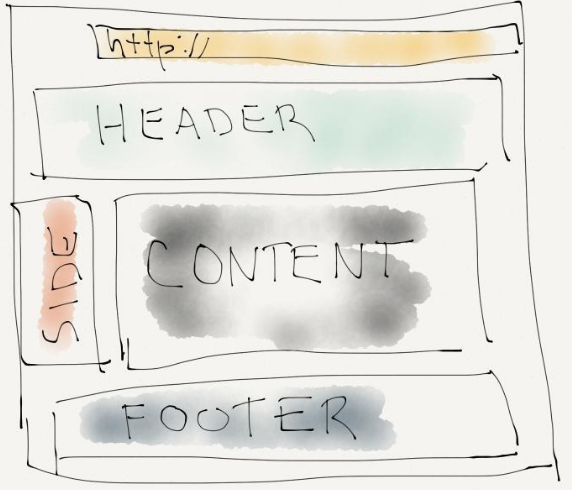
我们理一下思路:如图,我们通过导航栏side的url地址,通过一种路由方式找到对应的html文件,然后后台加载数据,通过UI渲染,在内容区域content中显示。这里可以看出,主要要满足一是url的路由,二是数据模型的渲染。当然,满足这样需求的UI框架很多,我这里用的一种主流框架angular-ui-router(url路由,可以支持多样化视图和嵌入式视图)+angular(数据模型和UI界面双向绑定),大家也可以用别的方式,条条大道通罗马嘛!
angular-ui-router配置
本文只是简单介绍angular的使用方法,如果需要了解更多的使用方法,请参考官网文档。
首先,我们引入以下2个脚本:angular.js和angular-ui-router.js。导航菜单结构重构如下:
/// <summary>
/// 导航菜单项
/// </summary>
public class NavMenu
{
public string Name { get; set; }
public string TemplateUrl { get; set; }
public string Icon { get; set; } /// <summary>
/// 子菜单
/// </summary>
public IList<NavMenu> SubNavMenus { get; set; }
} /// <summary>
/// 左侧导航菜单视图模型
/// </summary>
public class NavBarMenus
{
public IList<NavMenu> NavMenus { get; set; }
}
在site.js里,做如下配置:
//Angular相关配置
var app = angular.module('app', ['ui.router']);
//路由配置
app.config(['$stateProvider', '$urlRouterProvider', function ($stateProvider, $urlRouterProvider) {
$urlRouterProvider.otherwise('/');
$stateProvider.state('Home', {
//主页
url: '/',
templateUrl: 'App/Home/Home.html'
}).state('MenuManagement', {
//菜单管理
url: '/Configuration/MenuManagement',
templateUrl: 'App/Configuration/MenuManagement/MenuManagement.html'
}).state('ApiSimulator', {
//API模拟
url: '/Tools/ApiSimulator',
templateUrl: 'App/Tools/ApiSimulator/ApiSimulator.html'
}).state('SiteAnalytics', {
//网站分析
url: '/Tools/SiteAnalytics',
templateUrl: 'App/Tools/SiteAnalytics/SiteAnalytics.html'
}).state('Error', {
url: '/Error',
templateUrl: 'App/Home/Error.html'
});
}]);
之前的嵌套菜单也需要重构,注意这里操作菜单不再用<a>标签的默认导航属性href,而是改用ui-sref属性:
@foreach (var navMenu in Model.NavMenus)
{
if (navMenu.SubNavMenus != null && navMenu.SubNavMenus.Any())
{
<li class="treeview">
<a href="#">
<i class="fa @navMenu.Icon"></i><span>@SharedLocalizer[navMenu.Name]</span>
<span class="pull-right-container">
<i class="fa fa-angle-left pull-right"></i>
</span>
</a>
<ul class="treeview-menu">
@await Html.PartialAsync("_NavMenu", new NavBarMenus { NavMenus = navMenu.SubNavMenus })
</ul>
</li>
}
else
{
<li>
@if (navMenu.TemplateUrl != null && navMenu.TemplateUrl.StartsWith("http"))
{
<a href="@navMenu.TemplateUrl" target="_blank">
<i class="fa @navMenu.Icon"></i><span>@SharedLocalizer[navMenu.Name]</span>
</a>
}
else
{
<a ui-sref="@navMenu.TemplateUrl">
<i class="fa @navMenu.Icon"></i><span>@SharedLocalizer[navMenu.Name]</span>
</a>
}
</li>
}
}
以上,我们的路由配置就可以了,点击左侧的导航菜单,angular-ui-router会自动帮我们解析,对应做部分视图更新,我们可以看到,现在整页只有内容区域部分刷新,其他区域不再会被重新加载。
angularjs数据视图双向绑定
多页模式下,我们的控制器方法返回的是View视图,即整个html页面。改造成单页模式,控制器需要返回的是数据模型的json,通过angularjs提供的数据双向绑定,可以很方便的改造,以下用菜单管理功能作为示例。
我们新增一个html视图_MenuPartial.html,作为菜单项的部分视图(相当于叶节点),可以看到节点会判断有没有子菜单,如果有子菜单,会再次引用_MenuPartial.html,实现了子菜单的嵌套:
<div class='dd-handle dd3-handle'></div>
<div class="dd3-content" ng-click="editMenu(item)">
<i class="fa {{item.icon}} margin-r-5"></i>{{item.name}}
<span class='pull-right'>
<a style="cursor: pointer"
ng-click="deleteMenu(item,$event);$event.stopPropagation();">
<i class="fa fa-minus text-success margin-r-5"></i>
</a>
</span>
</div>
<ol class='dd-list' ng-if="item.subNavMenus">
<li class="dd-item dd3-item"
ng-repeat="item in item.subNavMenus"
ng-include="'App/Configuration/MenuManagement/_MenuPartial.html'"></li>
</ol>
有了菜单项模板,接下来重构一下菜单管理页面MenuManagement.html,控制器指定MenuManagementController:
<section class="content-header">
<h1>
菜单管理
<small>Preview</small>
</h1>
<ol class="breadcrumb">
<li><a href="#"><i class="fa fa-home"></i></a></li>
<li>后台管理</li>
<li class="active">菜单管理</li>
</ol>
</section>
<section class="content">
<div class="box" ng-controller="MenuManagementController">
<div class="box-body row">
<div class="col-md-7">
<div class="dd">
<ol class='dd-list'>
<li class="dd-item dd3-item" ng-repeat="item in navMenus"
ng-include="'App/Configuration/MenuManagement/_MenuPartial.html'"></li>
</ol>
</div>
</div>
<div class="col-md-5">
<div class="box box-solid">
<div class="box-header">
<i class="fa fa-bars"></i>
<h3 class="box-title">编辑菜单</h3>
</div>
<form class="form">
<div class="form-group">
<label for="name">菜单名称:</label>
<input class="form-control" type="text" id="name"
ng-model="selectedMenu.name">
</div>
<div class="form-group">
<label for="icon">菜单图标:</label>
<input class="form-control" type="text" id="icon"
ng-model="selectedMenu.icon">
</div>
<div class="form-group">
<label for="templateUrl">菜单路径:</label>
<input class="form-control" type="text" id="templateUrl"
ng-model="selectedMenu.templateUrl">
</div>
<div class="pull-right">
<a ng-click="addMenu()"
class="btn btn-social btn-instagram margin-r-5">
<i class="fa fa-plus margin-r-5"></i>新增
</a>
<a ng-click="save(navMenus)"
ng-disabled="submitting"
class="btn btn-social btn-instagram">
<i class="fa fa-save margin-r-5"></i>保存
</a>
</div>
</form>
</div>
</div>
</div>
</div>
</section>
最后,我们实现MenuManagementController控制器逻辑:
app.controller('MenuManagementController', ['$scope', function ($scope) {
//编辑菜单
$scope.editMenu = function (item) {
$scope.selectedMenu = item;
};
//新增菜单
$scope.addMenu = function () {
var newMenu = { name: "<新增菜单>", icon: "fa-circle-o", templateUrl: "" };
$scope.navMenus.push(newMenu);
$scope.selectedMenu = newMenu;
};
//删除菜单
$scope.deleteMenu = function (item, $event) {
$.confirm({
icon: 'fa fa-info',
title: '删除',
content: '确认删除菜单[' + item.name + ']?',
type: 'dark',
closeIcon: true,
typeAnimated: true,
buttons: {
confirm: {
text: '确定',
btnClass: 'btn-dark',
action: function () {
$($event.target).closest('li').remove();
}
},
cancel: {
text: '取消',
btnClass: 'btn-dark'
}
}
});
};
//保存菜单
$scope.save = function (menus) {
$scope.submitting = true;
$.ajax({
type: 'POST',
url: '/Configuration/MenuManagement/Save',
data: {},
success: function (data) {
//TODO:
},
complete: function () {
$scope.submitting = false;
$scope.$apply();
}
});
}
$scope.selectedMenu = {};
//加载菜单
$.ajax({
type: 'GET',
url: '/Configuration/MenuManagement/GetMenus',
success: function (data) {
$scope.navMenus = data;
$scope.$apply();
setTimeout(function () {
$('.dd').nestable();
}, 100);
}
});
}]);
简单说下大体的加载流程:用户点击左侧导航菜单-->angular-ui-router会根据咱们site.js中的路由配置,找到对应的MenuManagement.html页面进行局部刷新-->根据视图中的控制器MenuManagementController,执行对应控制器中的逻辑并返回数据,由angularjs绑定到视图-->内容区域获取到绑定后的视图,在内容区域显示。
最终菜单管理页面效果:

网站性能优化
我们已经将网站改造成单页应用,用户体验已经有了很大的提高,但是还是有许多值得优化的地方。由于云服务器提供的带宽非常有限,有时资源和图片下载稍微有点慢的情况,会导致整个体验会非常不好。当然,优化网站的手段非常多,实际情况往往比较复杂,那针对本人的网站,这里列出我自己此次实际过程中采取的优化方法,跟大家分享下。
引入CDN资源
之前我们访问css/js资源,我们都是直接去=访问的是网站服务器,这样的话,在带宽不足的情况下,下载特别慢,另外也占用了其他html元素和图片下载时间,比如bootstrap.min.css文件,可能就需要几秒的下载时间,一但css/js文件多的情况下,整体页面下载经常超过20s。
那像这种经常使用的外部库文件,现在有许多免费的前端开源项目 CDN 加速服务,可以提供我们稳定、快速访问这些库文件的功能,我们直接引用这些CDN服务即可:
<script src="https://cdn.bootcss.com/jquery/3.3.1/jquery.min.js"></script>
<script src="https://cdn.bootcss.com/jquery-cookie/1.4.1/jquery.cookie.min.js"></script>
<script src="https://cdn.bootcss.com/bootstrap/3.3.7/js/bootstrap.min.js"></script>
<script src="https://cdn.bootcss.com/angular.js/1.6.8/angular.min.js"></script>
<script src="https://cdn.bootcss.com/angular-ui-router/1.0.3/angular-ui-router.min.js"></script>
<script src="https://cdn.bootcss.com/spin.js/2.3.2/spin.min.js"></script>
<script src="https://cdn.bootcss.com/Ladda/1.0.5/ladda.min.js"></script>
<script src="https://cdn.bootcss.com/angular-ladda/0.4.3/angular-ladda.min.js"></script>
<script src="https://cdn.bootcss.com/jquery_lazyload/1.9.7/jquery.lazyload.min.js"></script>
<script src="https://cdn.bootcss.com/Nestable/2012-10-15/jquery.nestable.min.js"></script>
<script src="https://cdn.bootcss.com/jquery-confirm/3.3.2/jquery-confirm.min.js"></script>
<script src="https://cdn.bootcss.com/Chart.js/2.7.1/Chart.min.js"></script>
<script src="https://cdn.bootcss.com/jquery-sparklines/2.1.2/jquery.sparkline.min.js"></script>
<script src="https://cdn.bootcss.com/moment.js/2.20.0/moment.min.js"></script>
<script src="https://cdn.bootcss.com/moment.js/2.20.0/locale/zh-cn.js"></script>
<script src="https://cdn.bootcss.com/bootstrap-daterangepicker/2.1.27/daterangepicker.min.js"></script>
<script src="https://cdn.bootcss.com/jQuery-slimScroll/1.3.8/jquery.slimscroll.min.js"></script>
<script src="https://cdn.bootcss.com/fastclick/1.0.6/fastclick.min.js"></script>
<script src="https://cdn.bootcss.com/iCheck/1.0.2/icheck.min.js"></script>
<script src="https://cdn.bootcss.com/pace/1.0.2/pace.min.js"></script>
<link rel="stylesheet" href="https://cdn.bootcss.com/bootstrap/3.3.7/css/bootstrap.min.css" />
<link rel="stylesheet" href="https://cdn.bootcss.com/Ladda/1.0.5/ladda-themeless.min.css" />
<link rel="stylesheet" href="https://cdn.bootcss.com/jquery-confirm/3.3.2/jquery-confirm.min.css" />
<link rel="stylesheet" href="https://cdn.bootcss.com/font-awesome/4.7.0/css/font-awesome.min.css">
<link rel="stylesheet" href="https://cdn.bootcss.com/bootstrap-daterangepicker/2.1.27/daterangepicker.min.css" />
<link rel="stylesheet" href="https://cdn.bootcss.com/ionicons/4.0.0-9/css/ionicons.min.css">
<link rel="stylesheet" href="https://cdn.bootcss.com/iCheck/1.0.2/skins/all.css" />
<link rel="stylesheet" href="https://fonts.cat.net/css?family=Source+Sans+Pro:300,400,600,700,300italic,400italic,600italic" />
引入后,我们监测下网络传输,可以看到,现在访问这些资源直接从CDN服务器中去取,大大提高了访问速度:
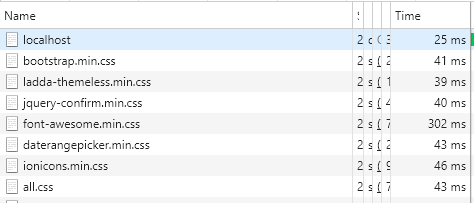
使用对象存储服务
网站难免包含一些图片或稍微大一点的资源,几十kb到几M。没有缓存情况下,访问这些资源,我那可怜的带宽基本就占用差不多了,打开这种界面,经常就卡死或超时很严重。其实国内外很多云服务器服务商已经提供了这种解决方案,比如云存储服务。您可以将任意数量和形式的非结构化数据存入对象存储服务,并对数据进行管理和处理,满足各类场景的存储需求。
我们将图片存储到申请的对象存储服务中,这样我们访问网站图片的时候,就可以直接访问云存储服务器。再来看下访问速度,可以明显看出,现在图片下载速度控制在几百ms内,比之前几秒甚至十几秒才能下载一张图片,有了很大的性能提高。
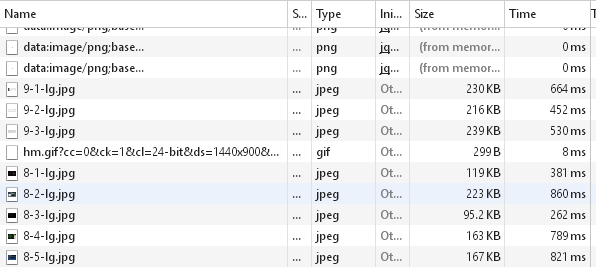
图片延迟加载
相对来说,一般图片算是比较大的文件,往往网页传输过程中,占了很大的带宽,如果一个页面图片比较多,出现图片集中加载的时候,网站整体感觉加载偏慢。
我们考虑用图片延迟加载的方法,只有滚动条快要滚动到图片位置时,才去加载对应的图片,否则暂时不需要加载图片,因为视图区域尚未存在改图片,即使加载了也看不到。
这里我们需要引入jquery.lazyload.min.js,在需要延迟加载的图片,实现对应的代码: $("img.lazyload").lazyload();
监测一下网络传输,刚开始未加载图片,发现只有滚动条到达图片内容区域时,才会实时加载图片,相对来说,它帮助减轻服务器负载。
合并压缩资源
为了合理的管理自己的代码,我们可以将css和js文件打包并压缩,这样我们可以将所有的css或js压缩成1个文件,文件体积也比原先小很多。
.Net Core已经提供了合并和压缩资源的工具,我们在程序包管理控制台,安装BundlerMinifier工具:Install-Package BundlerMinifier.Core -Version 2.6.362
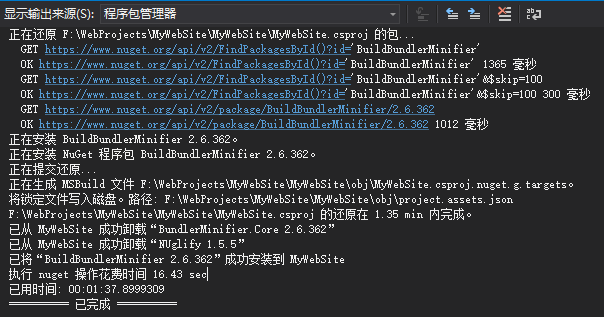
安装完成后,我们配置根目录下的bundleconfig.json,关于BundlerMinifier的使用方法和配置说明,参考官方文档:
[
{
"outputFileName": "wwwroot/dist/bundles.min.css",
// An array of relative input file paths. Globbing patterns supported
"inputFiles": [
"wwwroot/css/skins/_all-skins.css",
"wwwroot/css/adminlte.css",
"wwwroot/css/site.css"
]
},
{
"outputFileName": "wwwroot/dist/bundles.min.js",
"inputFiles": [
"wwwroot/js/adminlte.js",
"wwwroot/js/site.js",
"wwwroot/App/**/*.js"
],
// Optionally specify minification options
"minify": {
"enabled": true,
"renameLocals": true
},
// Optionally generate .map file
"sourceMap": false
}
]
编译代码,可以看到会自动将配置的所有css和js打包:
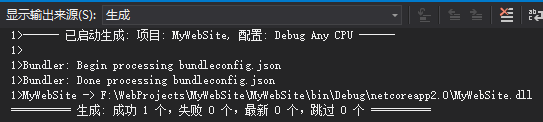
这里注意一个小细节,angular依赖注入的js文件,必须严格按照标准格式来写,否则的话,打包后会执行报错。
我们可以设置在开发环境下,用原始的css/js资源,方便调试,发布时用打包后的资源
<environment names="Development">
<script>window.environment = 'Development'</script>
<script src="~/js/adminlte.js"></script>
<script src="~/js/site.js"></script>
<script src="~/App/Home/Home.js"></script>
<script src="~/App/Home/Error.js"></script>
<script src="~/App/Configuration/MenuManagement/MenuManagement.js"></script>
<script src="~/App/Tools/ApiSimulator/ApiSimulator.js"></script>
<script src="~/App/Tools/SiteAnalytics/SiteAnalytics.js"></script>
</environment>
<environment names="Production">
<script>window.environment = 'Production'</script>
<script src="~/dist/bundles.min.js" asp-append-version="true"></script>
</environment>
我们再监测下网站传输,可以看到,打包后的文件大小,较之前压缩了很多,很大提高了传输效率。
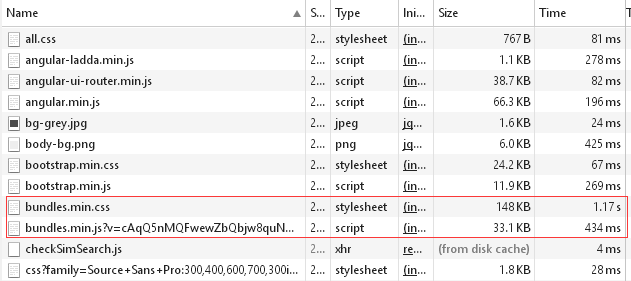
总结
我们最后看下优化后的效果,主页在没有缓存情况下,2s内就完成了加载,实际用户体验良好。 我们的单页模式改造和性能优化,顺利完成!

ASP.NET Core 一步步搭建个人网站(6)_单页模式和优化的更多相关文章
- ASP.NET Core 一步步搭建个人网站(持续更新中~~~)
摘要 ASP.NET Core2.0发布有一阵子了,这是.NET 开源跨平台的一个重大里程碑, 也意味着比1.0版本要更加成熟.目前.net core具有开源.跨平台.灵活部署.模块化架构等等特性,吸 ...
- ASP.NET Core 一步步搭建个人网站(1)_环境搭建
ASP.NET Core2.0发布有一阵子了,这是.NET 开源跨平台的一个重大里程碑, 也意味着比1.0版本要更加成熟.目前.net core具有开源.跨平台.灵活部署.模块化架构等等特性,吸引着一 ...
- ASP.NET Core 一步步搭建个人网站(7)_Linux系统移植
摘要 考虑我们为什么要选择.NET Core? 因为它面向的是高性能服务器开发,抛却了 AspNet 的臃肿组件,非常轻量,加上微软的跨平台战略,对 Docker 的亲和性,对于开发人员也非常友好,所 ...
- ASP.NET Core 一步步搭建个人网站(3)_菜单管理
上一章,我们实现了用户的注册和登录,登录之后展示的是我们的主页,页面的左侧是多级的导航菜单,定位并展示用户需要访问的不同页面.目前导航菜单是写死的,考虑以后菜单管理的便捷性,我们这节实现下可视化配置菜 ...
- ASP.NET Core 一步步搭建个人网站(2)_一键部署和用户注册登录
俗话说,磨刀不费砍柴工.为了更方便的进行项目管理,我们先将个人网站项目配置一下,满足以下2个目标: VS2017中支持Git存储库,绑定Github项目,实现本地VS程序与线上Github一键代码提交 ...
- ASP.NET Core 一步步搭建个人网站(4)_主页和登录验证
上章节我们已经定制好动态配置的菜单,用户登录网站的第一步就是进入首页内容,那我们先搭建一下我们的首页内容.想着自己的网站内容主要是个人博客类型,所以,首页就展示博主本人的一些基本信息吧,哈哈.当然,做 ...
- ASP.NET Core 一步步搭建个人网站(5)_Api模拟和网站分析
前言 经过前面几章,我们的网站已经最基本的功能,接下来就是继续拓展其他的功能,这期一起来实现一个该网站流量分析的工具,统计出这个网站每天用户相关数据,不仅要满足了我们对流量统计数字的基本要求,并且用更 ...
- 项目开发中的一些注意事项以及技巧总结 基于Repository模式设计项目架构—你可以参考的项目架构设计 Asp.Net Core中使用RSA加密 EF Core中的多对多映射如何实现? asp.net core下的如何给网站做安全设置 获取服务端https证书 Js异常捕获
项目开发中的一些注意事项以及技巧总结 1.jquery采用ajax向后端请求时,MVC框架并不能返回View的数据,也就是一般我们使用View().PartialView()等,只能返回json以 ...
- Asp.net Core + Log4net + ELK 搭建日志中心
原文:Asp.net Core + Log4net + ELK 搭建日志中心 Docker中一键安装ELK 对于这种工具类的东西,第一步就直接到docker的hub中查找了,很幸运,不仅有Elasti ...
随机推荐
- Linux 多线程下载工具:axel
wget 应该是最常用的下载工具了,但是其不支持多线程下载. axel 安装 epel 源有 axel 的二进制包,可以使用 yum 安装. yum install epel-release yum ...
- Java框架之Spring MVC(二)
一.Spring MVC 验证 JSR 303 是ajvaEE6 中的一项子规范 ,叫 Bean Validation 用于对javaBean中的字段进行校验. 官方的参考实现是: Hibernate ...
- python爬虫入门-开发环境与小例子
python爬虫入门 开发环境 ubuntu 16.04 sublime pycharm requests库 requests库安装: sudo pip install requests 第一个例子 ...
- SQLAlchemy基础操作二
多线程示例 import time import threading from sqlalchemy.ext.declarative import declarative_base from sqla ...
- 关于“System.Data.OleDb.OleDbException,外部数据库驱动程序 (1) 中的意外错误。”的解决方案
网站之前运行一直很正常,但有一次用户在导入格式为xls的excel文件,发生了错误,跟踪错误后抛出如下的异常: 错误提示: 未处理System.Data.OleDb.OleDbException HR ...
- python之list
1.python列表 序列是Python中最基本的数据结构.序列中的每个元素都分配一个数字 - 它的位置,或索引,第一个索引是0,第二个索引是1,依此类推 序列都可以进行的操作包括索引,切片,加,乘, ...
- ASP.NET 设计模式:应用程序分层与关注点分离(SoC)
应用程序分层设计 应用程序分层属于关注点分离的一种形式,可以通过命名空间.文件夹或采用单独的项目来实现. 下图为一个采用分层设计的项目结构 ASPPatterns.Chap3.Layered.Repo ...
- 开启 TLS 1.3 加密协议,极速 HTTPS 体验
随着互联网的发展,用户对网络速度的要求也越来越高,尤其是目前在大力发展 HTTPS 的情况下,TLS 加密协议变得至关重要.又拍云在 HTTPS 的普及和性能优化上,始终做着自己的努力和贡献.2018 ...
- Educational Codeforces Round 34
F - Clear The Matrix 分析 题目问将所有星变成点的花费,限制了行数(只有4行),就可以往状压DP上去靠了. \(dp[i][j]\) 表示到第 \(i\) 列时状态为 \(j\) ...
- Zabbix实战-简易教程(8)--添加item
一.术语 1.1 Item概念 Item是从主机里面获取的所有数据.通常情况下 item称为监控项,例如我们host加入了 zabbix 监控,我们需要监控它的内存.CPU信息,那么获取的CPU或内存 ...
